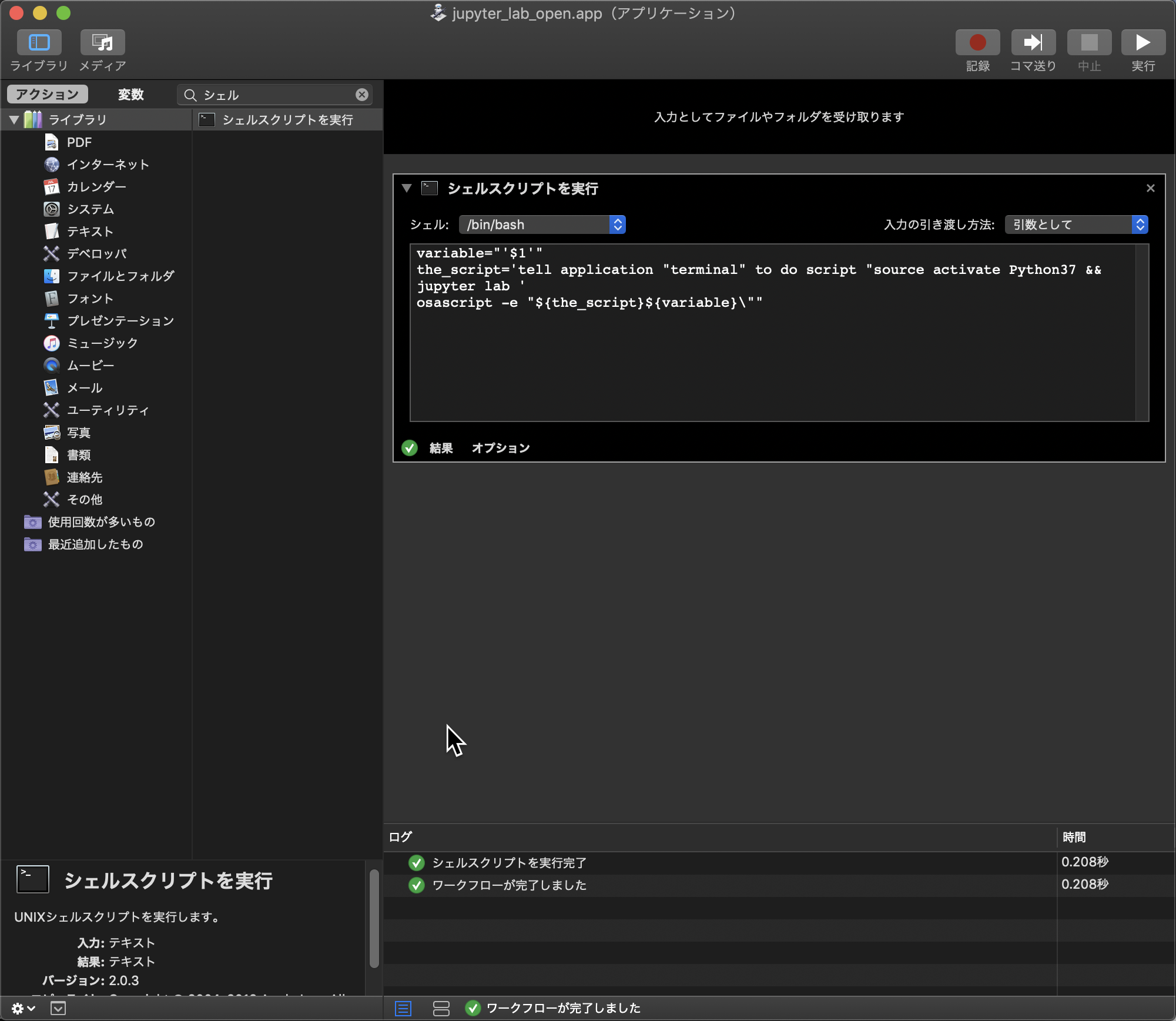.ipynbファイルをMacでダブルクリックで開けるようにした際のメモ。
下記リンク先の通り、Automatorでjupyterlabを起動するアプリを作成してipynb拡張子を開くデフォルトアプリケーションに登録すればよいのだが、
HOW TO OPEN JUPYTER NOTEBOOKS WITH A DOUBLE CLICK (MAC OS)
anacondaの仮想環境で開きたい場合はそのままでは使えない(base環境でjupyterlabが開いてしまう)ので微細な変更を加えた。上記リンク先の説明が丁寧なので、こちらでは変更点のみ簡潔に記載する。
- Automator.appを開く
- 新規作成→アプリケーション
- 「シェルスクリプトを実行」アクションを追加
- 入力の引き渡し方法を"引数として"に変更(ダブルクリックしたファイルのパスを取ってくるため)
- 実行するスクリプトを以下のように設定する
variable="'$1'"
the_script='tell application "terminal" to do script "source activate my_env && jupyter lab '
osascript -e "${the_script}${variable}\""
リンク元との変更点は、スクリプト内にsource activate my_env &&を追記している。
- 作成したアプリケーションを保存する。
- ipynbファイルを右クリック→"情報を見る"→"このアプリケーションで開く"で作成したアプリケーションを割り当てる。
関連記事 Windowsの場合
ipynbファイルをダブルクリックで開く(Windows)